Оновлений травень 2024: Припиніть отримувати повідомлення про помилки та сповільніть роботу системи за допомогою нашого інструмента оптимізації. Отримайте зараз на посилання
- Завантажити та встановити інструмент для ремонту тут.
- Нехай сканує ваш комп’ютер.
- Тоді інструмент буде ремонт комп'ютера.
Якщо ви більше не хочете отримувати електронну пошту з певного облікового запису в Додаток пошти для Windows 10ви можете видалити обліковий запис і видалити його з програми або вимкнути електронну пошту для цього облікового запису. Видалення або видалення облікового запису з будь-якої програми також видалить усі календарі, пов’язані з цим обліковим записом.
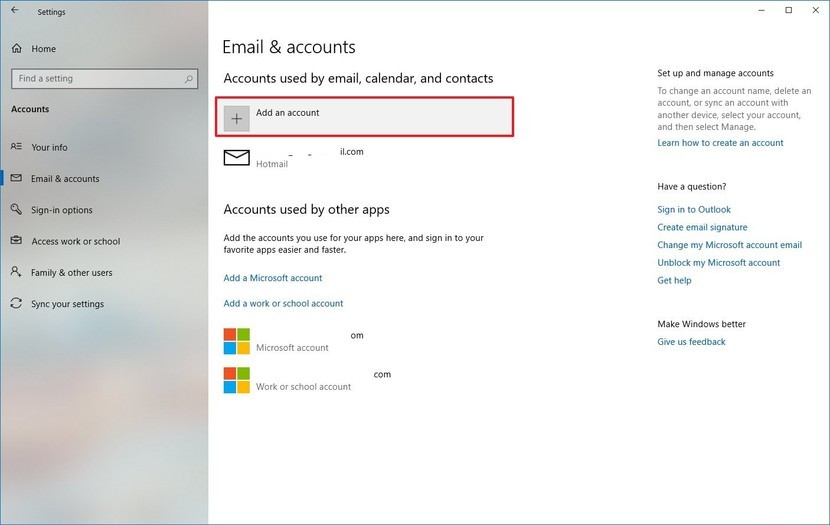
Видалення облікових записів у Microsoft Outlook та Windows Mail - це просте завдання. Коли ви видаляєте обліковий запис, ви припиняєте доступ до цього облікового запису та видаляєте локально збережені дані, але ви не видаляєте сам обліковий запис або повідомлення, які він містить.
Якщо ви випадково додали обліковий запис електронної пошти на своєму комп’ютері Windows 10 або більше не хочете використовувати ідентифікатор електронної пошти, який ви додали, ви можете видалити обліковий запис та додаток електронної пошти зі свого ПК. Це зробить вашу електронну заявку менш громіздкою. Ви можете додати майже будь-який обліковий запис електронної пошти до програми пошти, включаючи Outlook.com, Office 365, обліковий запис Google, Yahoo, iCloud тощо, та включити синхронізацію.
Видаліть обліковий запис електронної пошти із програми Windows 10 Mail
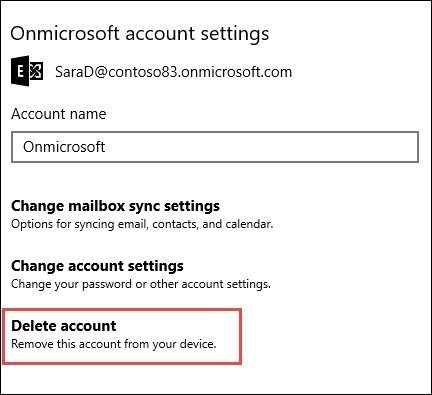
Щоб видалити обліковий запис електронної пошти з програми електронної пошти в Windows 10
- Відкрийте поштову програму. На лівій панелі клацніть правою кнопкою миші обліковий запис електронної пошти, який потрібно видалити з поштової програми, а потім натисніть Налаштування облікового запису.
- На сторінці "Налаштування облікового запису" натисніть кнопку Видалити рахунок з цього пристрою.
- Далі ви побачите екран підтвердження, який говорить: «Якщо ви видалите цей обліковий запис, весь пов’язаний вміст буде видалено з цього пристрою. Ви впевнені, що хочете продовжити? Повідомлення.
- Натисніть кнопку «Видалити», щоб видалити обліковий запис із програми Windows 10 Mail.
- Як тільки це буде зроблено, ви отримаєте повідомлення “Ваш рахунок успішно видалено”.
Оновлення за травень 2024 року:
Тепер за допомогою цього інструменту можна запобігти проблемам з ПК, наприклад, захистити вас від втрати файлів та шкідливого програмного забезпечення. Крім того, це чудовий спосіб оптимізувати комп’ютер для максимальної продуктивності. Програма з легкістю виправляє поширені помилки, які можуть виникати в системах Windows - не потрібно кількох годин усунення несправностей, коли у вас під рукою ідеальне рішення:
- Крок 1: Завантажте інструмент для ремонту та оптимізації ПК (Windows 10, 8, 7, XP, Vista - Microsoft Gold Certified).
- Крок 2: натисніть кнопку "Нач.скан»Щоб знайти проблеми з реєстром Windows, які можуть викликати проблеми з ПК.
- Крок 3: натисніть кнопку "Ремонт всеЩоб виправити всі питання.
Якщо ви просто хочете вимкнути обліковий запис електронної пошти
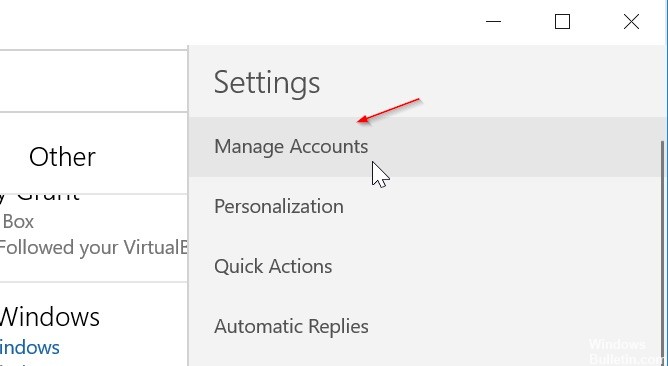
Якщо ви хочете вимкнути електронну пошту для облікового запису, тому що ви не можете видалити обліковий запис за замовчуванням або тому, що хочете використовувати обліковий запис лише для свого календаря, ви можете змінити параметри синхронізації облікового запису.
- У нижньому лівому куті виберіть Налаштування.
- Примітка Якщо ви використовуєте телефон або планшет, виберіть піктограму Більше інформації внизу сторінки, щоб відобразити параметр Налаштування.
- Виберіть Керувати обліковими записами, а потім виберіть обліковий запис, з якого ви більше не бажаєте отримувати електронну пошту.
- Виберіть Змінити налаштування синхронізації поштових скриньок, а потім прокрутіть униз до Параметри синхронізації.
- Використовуйте повзунок «Електронна пошта», щоб деактивувати опцію «Електронна пошта», а потім виберіть «Готово> Зберегти».
Висновок
Якщо ви не хочете використовувати обліковий запис електронної пошти у поштовій програмі, можете видалити її звідти. Ви можете дотримуватися цих покрокових інструкцій, щоб видалити обліковий запис електронної пошти з програми Windows 10 Mail. Ви також можете видалити обліковий запис із програми календаря.
Якщо дотримуватися всіх цих кроків, ваш обліковий запис електронної пошти буде видалено з комп'ютера, а також синхронізований вміст. Незалежно від того, скільки облікових записів електронної пошти ви додали до програми електронної пошти, ви можете видалити їх усі, виконуючи ті самі дії.
Порада експерта: Цей інструмент відновлення сканує репозиторії та замінює пошкоджені чи відсутні файли, якщо жоден із цих методів не спрацював. Він добре працює в більшості випадків, коли проблема пов’язана з пошкодженням системи. Цей інструмент також оптимізує вашу систему для максимальної продуктивності. Його можна завантажити за Натиснувши тут

CCNA, веб-розробник, засіб виправлення неполадок ПК
Я комп'ютерний ентузіаст і практикуючий ІТ-фахівець. У мене багаторічний досвід роботи у комп'ютерному програмуванні, усуненні несправностей апаратного забезпечення та ремонту. Я спеціалізуюся на веб-розробці та проектуванні баз даних. У мене також є сертифікація CCNA для проектування мережі та усунення несправностей.

